WhatsApp n’a pas pu restaurer l’historique des discussions ? Voici quoi faire
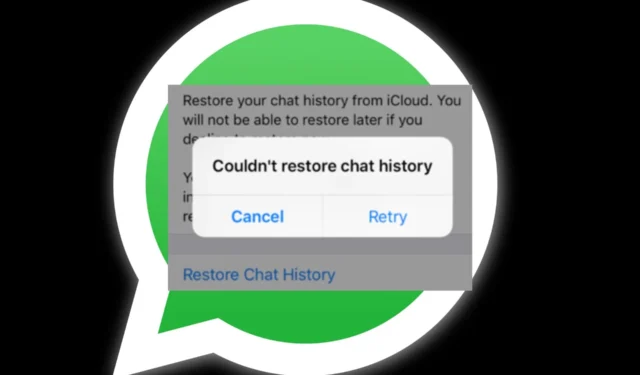
Vous venez de changer de téléphone et vous avez hâte de récupérer vos messages précédents sur WhatsApp . Il y a un problème, cependant. Vous recevez un message indiquant que WhatsApp n’a pas pu restaurer votre historique de discussion.
Qu’est-ce qui a pu mal tourner ? Il est temps de revenir sur vos pas et de voir s’il y a une chance de récupérer ces messages car avouons-le. Certains d’entre eux sont une question de vie ou de mort, alors voici ce qu’il faut faire.
Pourquoi ne puis-je pas restaurer mon historique de chat WhatsApp ?
Rencontrez-vous des problèmes pour restaurer votre historique de chat WhatsApp ? Quel pourrait être le problème? Voici quelques raisons possibles :
- Version non officielle – Si vous n’utilisez pas la version officielle de WhatsApp, les chances que vous obteniez votre historique de chat sont vraiment minces. Les versions modifiées telles que GBWhatsApp n’ont pas la possibilité de sauvegarder les discussions.
- Votre lecteur est plein – Si l’emplacement de sauvegarde que vous avez choisi est plein , WhatsApp ne peut pas restaurer votre historique de chat car il n’a pas été sauvegardé en premier lieu.
- Internet instable – Si votre connexion Internet continue de chuter lors de la restauration de votre historique de discussion, l’ensemble du processus peut échouer.
- Chats non synchronisés – Il y a de fortes chances que vous ayez sauvegardé vos chats, mais que votre lecteur n’ait pas réussi à les synchroniser. Par conséquent, lorsque vous essayez de les restaurer, cela ne fonctionnera pas.
- Mauvais emplacement de stockage – WhatsApp vous permet de sauvegarder vos données à divers endroits. Peut-être essayez-vous de récupérer des chats à partir d’un emplacement où vous ne les avez jamais sauvegardés.
Comment récupérer mon historique de chat sur WhatsApp ?
Voici quelques vérifications de base à effectuer :
- Si vous utilisez une version modifiée de WhatsApp, vous n’aurez probablement pas de discussions à restaurer.
- Vérifiez votre numéro de téléphone et assurez-vous qu’il correspond à celui que vous souhaitez restaurer votre historique de chat.
- Assurez-vous d’être connecté sur votre disque, qu’il s’agisse d’iCloud ou de Google Drive.
- Vérifiez que vous avez créé une sauvegarde.
- Vérifiez votre connexion Internet et résolvez tout problème susceptible de vous empêcher d’établir une connexion stable.
- Passez à une connexion Wi-Fi, car la restauration via les données mobiles peut parfois être lente.
- Assurez-vous d’utiliser la dernière version de WhatsApp .
- Redémarrez votre téléphone.
1. Libérez de l’espace de stockage
La restauration de l’historique des discussions peut prendre beaucoup de place, selon la nature de vos discussions. Si vous avez de nombreuses vidéos, images et notes vocales, vous aurez besoin de suffisamment d’espace de stockage pour accueillir tous ces fichiers.
Selon le modèle de votre téléphone, vous pouvez effacer tous les fichiers inutiles ou désinstaller les applications que vous n’avez pas utilisées pour libérer de l’espace de stockage.
Certains téléphones disposent d’un outil intelligent qui vous permet de savoir quand vous manquez de stockage. Assurez-vous également de vider la corbeille, afin qu’aucun fichier résiduel ne reste derrière.
2. Supprimer le cache WhatsApp
- Balayez vers le bas et cliquez sur l’ icône Paramètres .
- Faites défiler vers le bas et sélectionnez Applications.
- Trouvez l’ application WhatsApp et appuyez dessus.
- Appuyez sur Stockage.
- Appuyez maintenant sur l’ option Effacer le cache en bas.
3. Vérifiez les mises à jour du micrologiciel du téléphone
- Pour cette étape, nous utiliserons le modèle Samsung.
- Balayez vers le bas et cliquez sur l’ icône Paramètres .
- Faites défiler vers le bas et sélectionnez Mise à jour du logiciel.
- Appuyez sur Télécharger et installer .
- Votre téléphone vérifiera les mises à jour et, le cas échéant, le téléchargement commencera.
4. Réinstallez WhatsApp
- Sur votre téléphone, localisez l’icône WhatsApp.
- Appuyez et maintenez dessus jusqu’à ce qu’un menu contextuel apparaisse.
- Dans les options, appuyez sur Désinstaller .
- Confirmez la désinstallation à l’invite suivante.
- Allez maintenant sur le Google Play Store, recherchez WhatsApp et appuyez sur Installer.
5. Réinitialisez votre téléphone
- Pour cette étape, nous utiliserons le modèle Samsung.
- Balayez vers le bas et cliquez sur l’ icône Paramètres .
- Faites défiler vers le bas et sélectionnez Gestion générale.
- Tapez sur Réinitialiser .
- Sélectionnez Réinitialiser tous les paramètres.
6. Utilisez un outil tiers
Si aucune de ces méthodes ne fonctionne, vous aurez peut-être besoin d’un renforcement plus fort en introduisant un outil tiers.
Il existe de nombreux logiciels de récupération de données disponibles pour les téléphones Android, vous n’aurez que l’embarras du choix. Les utilisateurs d’iPhone ne sont pas en reste, car nous avons également un logiciel de récupération de données pour iOS .
L’avantage d’utiliser des outils de récupération tiers est que vous pouvez restaurer les messages WhatsApp sans sauvegarde.
Si vous avez atteint la fin de cet article, nous espérons que l’une de nos solutions recommandées vous a aidé à restaurer votre historique de chat sur WhatsApp.
Pour nous laisser des commentaires, déposez un commentaire ci-dessous.



Laisser un commentaire